
Skąd mam wiedzieć, jaki mam system Windows?

W celu wiesz, jakie masz okna na swoim komputerze powinieneś wiedzieć, że Microsoft Windows to system operacyjny, czyli zestaw programów umożliwiających zarządzanie zasobami komputera. Będąc systemem, zaczyna działać z chwilą włączenia sprzętu, aby zarządzać sprzętem z poziomu podstawowego.
Znajomość wersji systemu Windows, którą zainstalowaliśmy na komputerze, jest dla wielu użytkowników czymś bez wątpienia niezbyt istotnym, ale musimy zrozumieć, że istnieje pewne ryzyko podczas korzystania ze starej wersji systemu Windows.

Korzystając ze starszych wersji, narażamy się na luki, które zostały usunięte w nowszych wersjach. To nie tylko problem, gdy wersja systemu Windows przestanie być obsługiwana (Microsoft nie zapewnia już wsparcia dla tej wersji), nie będziemy mogli wezwać pomocy do oficjalnej strony.
Ponadto w aplikacjach występują pewne niezgodności, które występują między różnymi wersjami. Należy zauważyć, że nowe technologie zawsze mają na celu zastosowanie w najnowocześniejszych systemach operacyjnych, dlatego tutaj wyjaśnimy, jak sprawdzić, jaką masz wersję systemu Windows.
Wykonaj poniższe czynności, aby poznać informacje o systemie operacyjnym zainstalowanym na komputerze. Zacznijmy!
Indeks artykułów
- 1 Prostszy sposób
- 2 Czy jest inny, mniej żmudny sposób?
- 2.1 Windows 2.0 i Windows 3.0
- 2.2 Windows 1995 „Chicago”
- 2.3 Windows 2000 (Millennium Edition)
- 2.4 Windows XP, nazwa: „eXPerience”.
- 2.5 Windows Vista
- 2.6 Windows 7 (siedem)
- 2.7 Windows 8 / Windows 10
- 3 Odnośniki
Prostszy sposób
1- Otworzymy główne menu systemu Windows, klikając ikonę Start. Możemy również uzyskać do niego dostęp, naciskając klawisz wiersza polecenia.
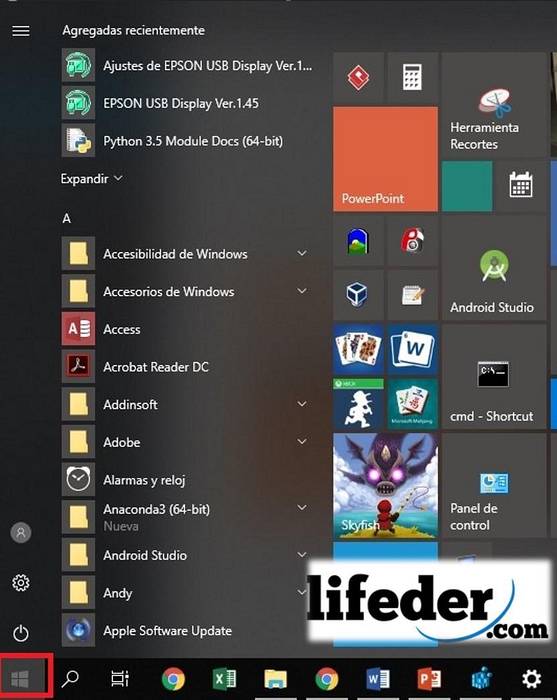
2- Po wykonaniu tej czynności możemy pisać bezpośrednio w wyszukiwarce „zespół” lub „O Twoim komputerze”. Po wpisaniu jednego z tych dwóch słów wciskamy ENTER.
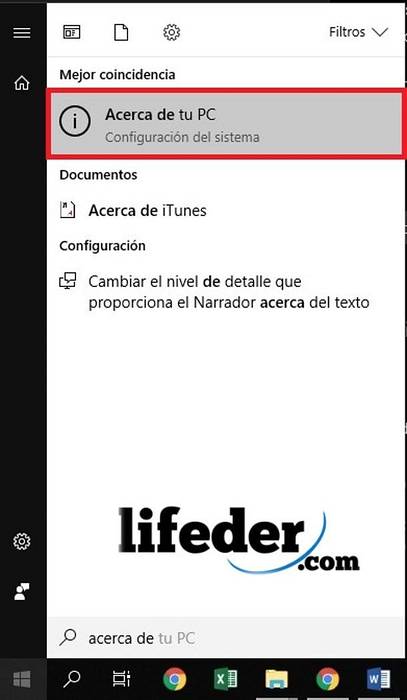
3- W górnej części ekranu wskazuje poziom ochrony i nadzoru, w jakim znajduje się Twój komputer. Te informacje są ważne, aby wiedzieć, czy Twój program antywirusowy działa poprawnie, a także zapora sieciowa, która chroni, gdy surfujemy po Internecie, między innymi.
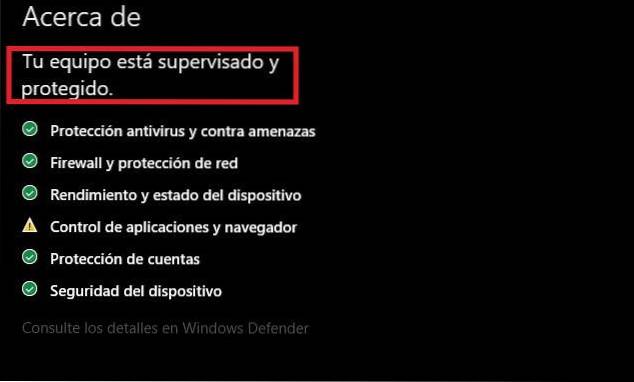
4- W środkowej części ekranu: „Dane techniczne urządzenia”. Zobaczymy ważne informacje o komputerze, nazwę urządzenia, procesor, zainstalowaną pamięć RAM, identyfikator urządzenia, identyfikator produktu i typ systemu.
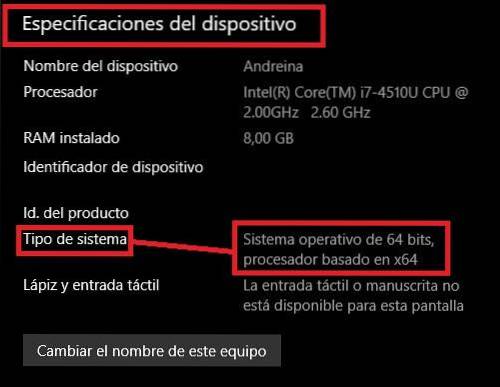
5-U dołu strony znajduje się: „Specyfikacje systemu Windows”. Tutaj znajdziemy:
-Wydanie ”. W tym miejscu widać wyraźnie jakie okna masz na swoim komputerze.
-"Wersja"
-„Zainstalowano”: to data zainstalowania systemu Windows
-„Wersja systemu operacyjnego”. Możesz przejść do oficjalnej strony Microsoft i sprawdzić, czy Twoja wersja jest aktualna.
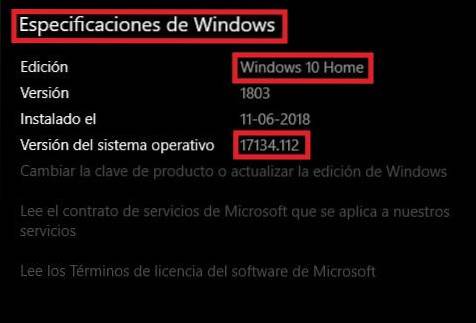
Osiągnęliśmy to! Wiemy już, jakie Windows mamy na komputerze.
Czy jest inny, mniej żmudny sposób?
Odpowiedź brzmi tak! Tak, możesz dowiedzieć się, jaki masz system Windows, po prostu patrząc na styl i cechy ekranu głównego.
Windows 2.0 i Windows 3.0
W 1987 roku Microsoft wypuścił Windows 2.0, pierwszą wersję zawierającą panel sterowania i ikony pulpitu. Po raz pierwszy okna aplikacji mogły się nakładać. Konfiguracja okna prezentowana przez ten system trwałaby nawet po wprowadzeniu systemu Windows 3.1
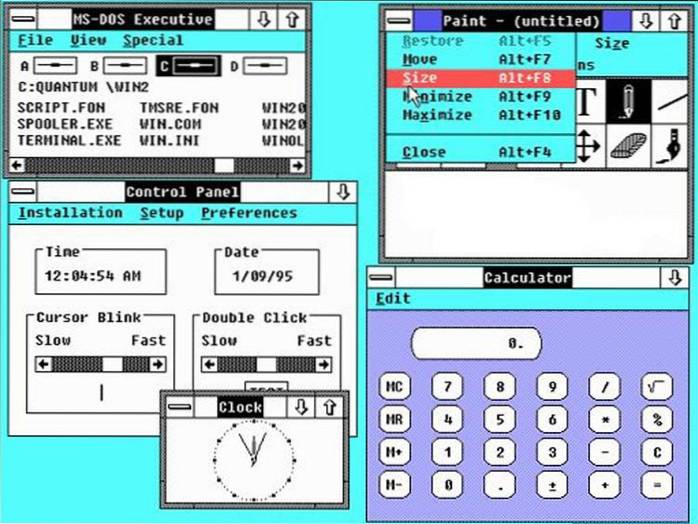
Windows 1995 „Chicago”
Ta wersja była pierwszą, która zawierała pasek zadań i przycisk Start, które nadal były dołączane do późniejszych wersji systemu Windows, a także przejście od korzystania z 16-bitowej kooperacyjnej architektury wielozadaniowej do 32-bitowej architektury wielozadaniowej z wywłaszczaniem..
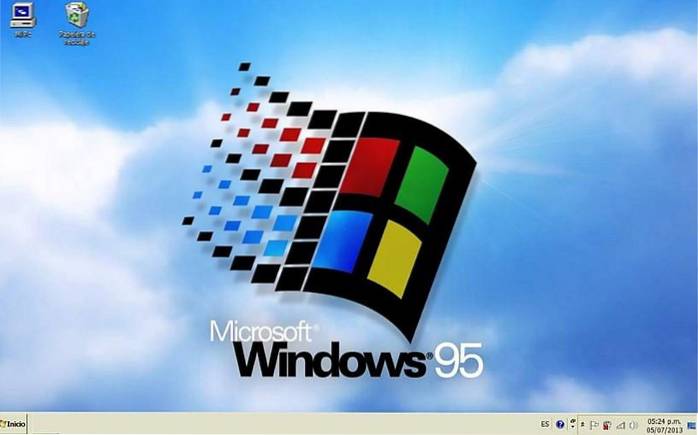
Windows 2000 (Millennium Edition)
Zaprojektowany z myślą o łatwości obsługi dla przeciętnego użytkownika, bez umiejętności obsługi komputera. Ponadto Microsoft ulepszył również swój interfejs graficzny, wprowadzając niektóre funkcje, takie jak bardziej przejrzysty i łatwiej dostępny pulpit..
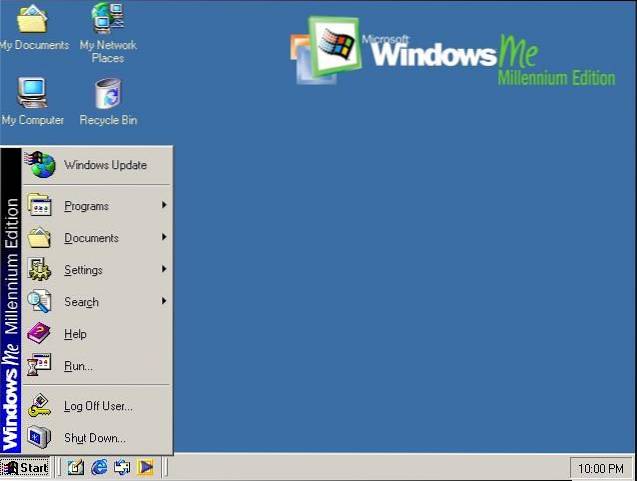
Windows XP, nazwa: „eXPerience”.
Ten system Windows zawiera ulepszenia w zakresie stabilności i wydajności. Miał znacznie atrakcyjniejszy interfejs graficzny dla przeciętnego użytkownika, co oznaczało zmianę od Microsoftu promowaną na rzecz łatwiejszego użytkowania. Zauważymy, że jego kolory są bardziej uderzające niż poprzednie wersje.
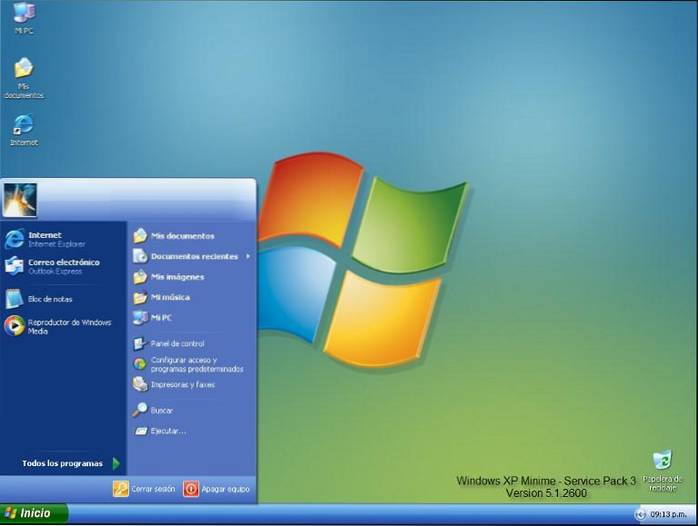
Windows Vista
Teraz pasek zadań jest czarny, a ikony na pulpicie mają większą przejrzystość, nadając pulpitowi wszechstronny charakter.
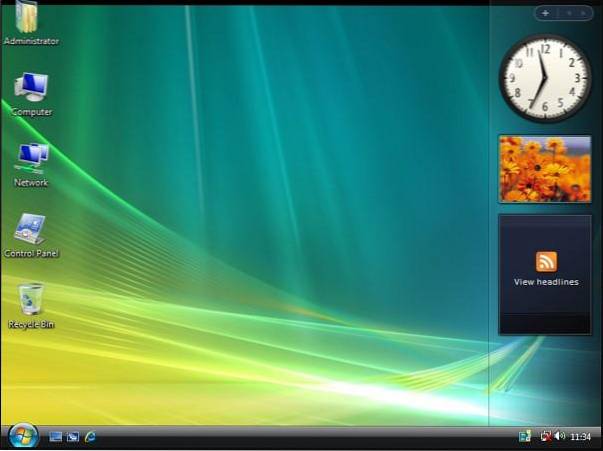
Windows 7 (siedem)
Istotną różnicą w tym systemie Windows jest to, że jego domyślny pasek zadań jest wstępnie zaprojektowany tak, aby wtapiał się w pulpit, dając w ten sposób wrażenie integracji. Możemy docenić, że styl menu stał się atrakcyjniejszy i bardziej czytelny dla użytkowników..

Windows 8 / Windows 10
Projekt prezentowany przez ten nowy system operacyjny podlega bezprecedensowemu wzrostowi, jaki miały smartfony w ostatnich latach..
Włączając do swojego repertuaru predefiniowanych aplikacji, jest jedna z funkcją „sklepu z aplikacjami” (sklepu).

Bibliografia
- Nadzieja na komputer (2018). Historia systemu Microsoft Windows. Odzyskany z computerhope.com.
- Zespół Microsoft (2017). Który system operacyjny Windows używam? Odzyskany z support.microsoft.com.
- Zespół Microsoft (2017). Znajdź informacje o systemie operacyjnym w systemie Windows. Odzyskany z support.microsoft.com.
- Zespół Microsoft. Windows. Odzyskany z microsoft.com.
- Wskazówki dotyczące systemu Windows 10. Odzyskany z blogs.windows.com.
- Microsoft Windows. Zaczerpnięte z es.wikipedia.org.



Jeszcze bez komentarzy